VMware虚拟机安装Ubuntu 16.04.5系统图文教程(2)
文章主要介绍了VMware虚拟机安装Ubuntu 16.04.5 图文详解,需要的朋友可以参考下1.安装环境软件准备工作1)下载 VMware 12.0.1 (专业版永久许可证密钥:5A02H-AU243-TZJ49-GTC7K...
2.11)默认选择,然后 点击 下一步
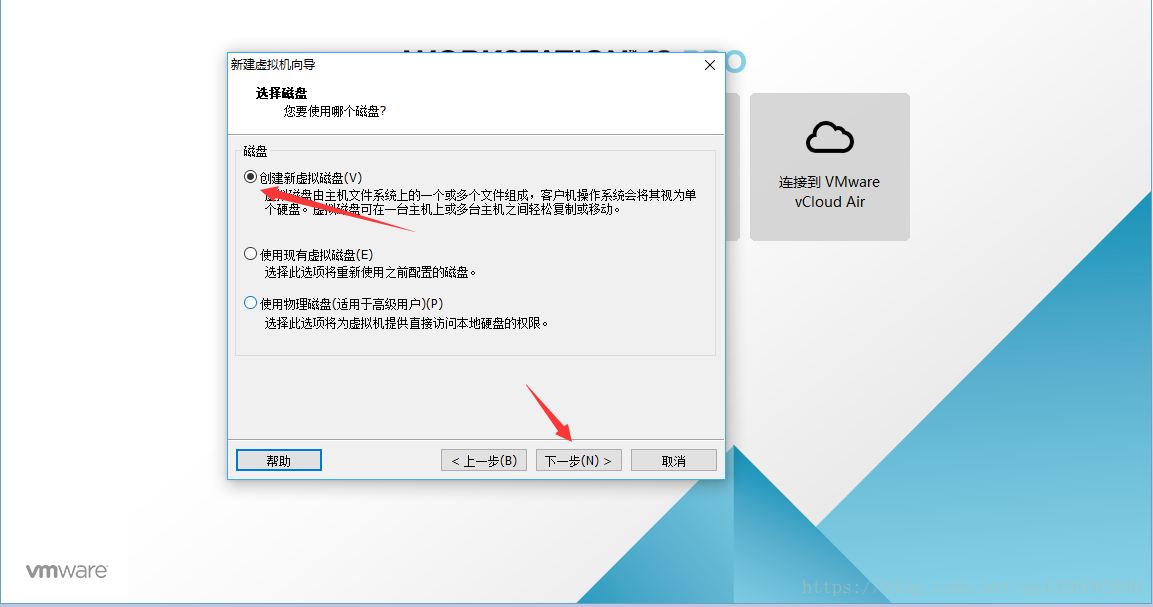
2.12)为虚拟机分配磁盘大小,按照个人电脑配置选择,然后选择 将虚拟磁盘存储为单个文件,然后 点击 下一步
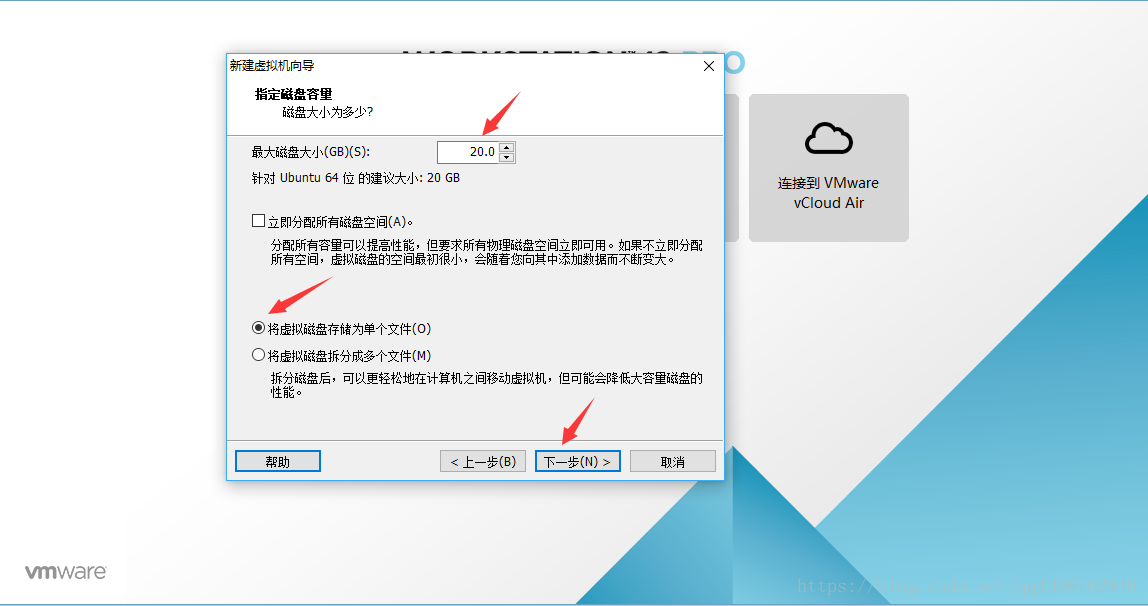
2.13)默认选择即可,然后 点击 下一步
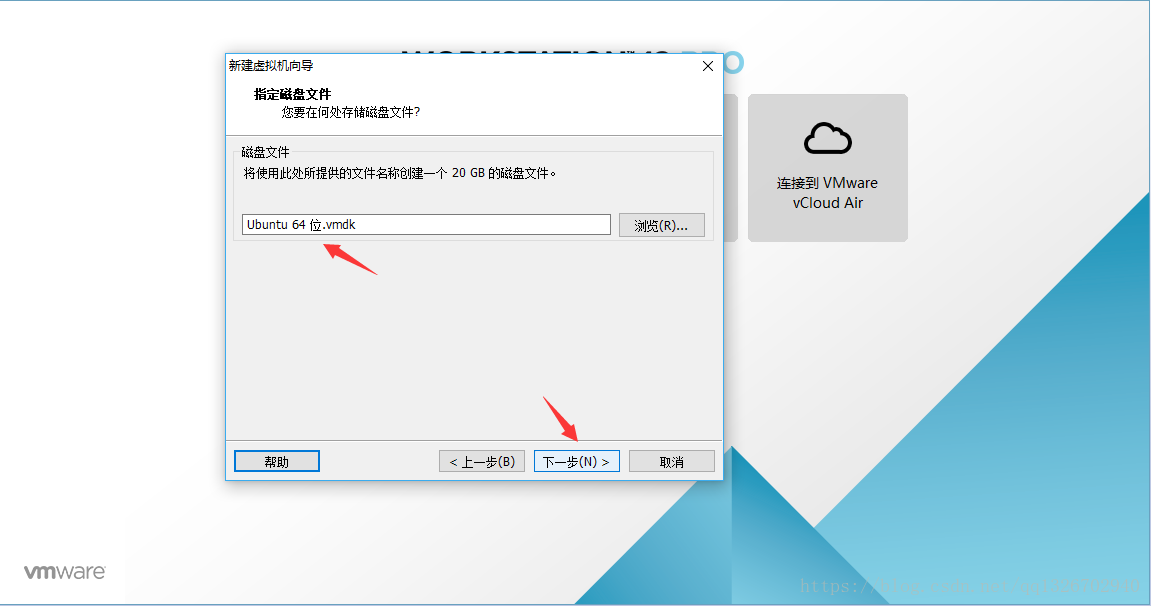
2.14)这里 点击 自定义硬件 按钮,因为在步骤2.3的时候 选择安装来源 的时候,我们选择了 稍后安装操作系统,所以在这里我们会选择系统镜像的路径
这里配置系统镜像路径,也可以在配置完虚拟机后再编辑,也就是在 步骤2.17 的界面 点击 编辑此虚拟机,一样可以进入到 2.15 的配置界面
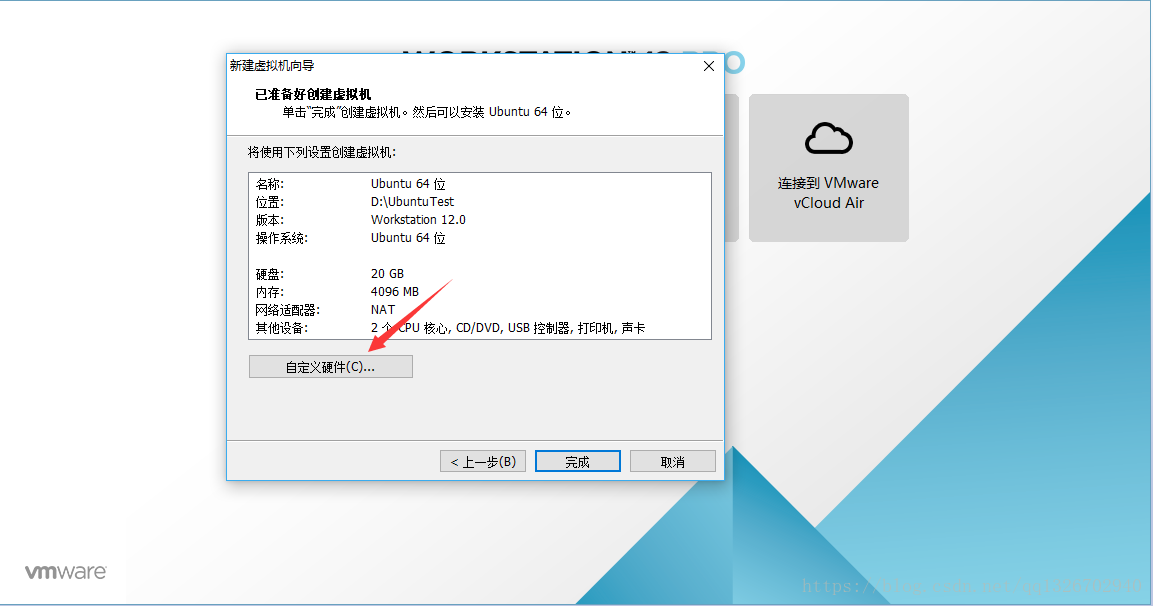
2.15)点击 新CD/DVD,在右边的 连接 部分 选择 使用 ISO 映像文件,点击 浏览 按钮 选择安装的操作系统,然后 点击 关闭 退出配置界面
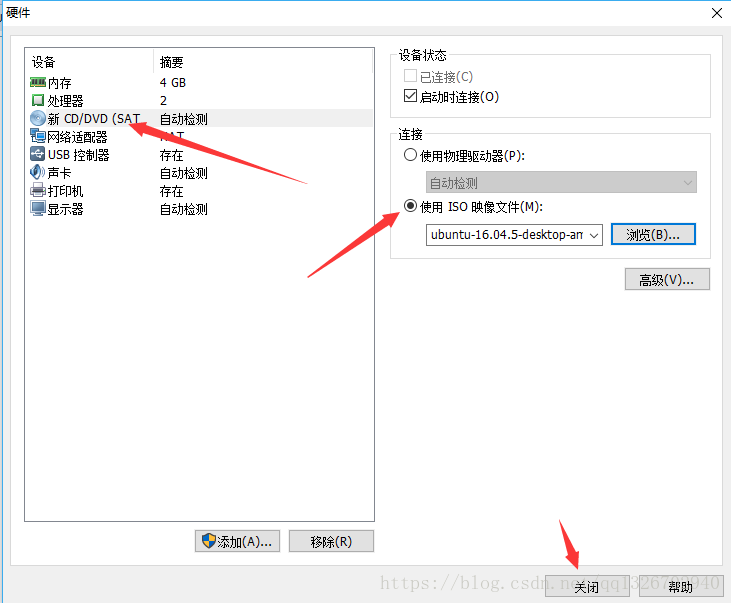
2.16)点击 完成
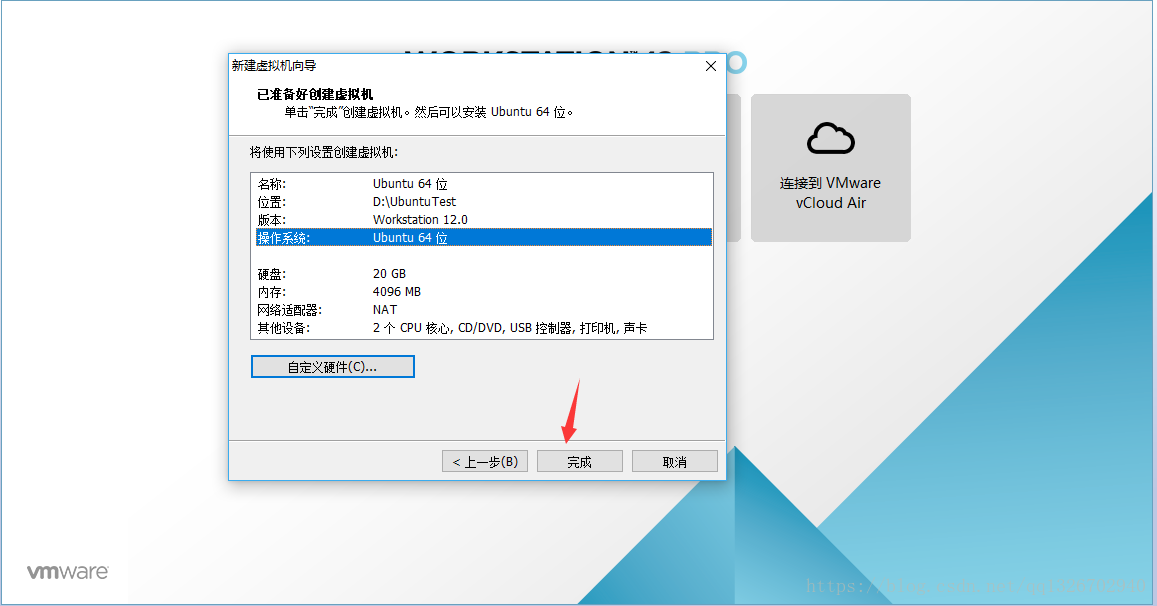
2.17)点击 开启此虚拟机
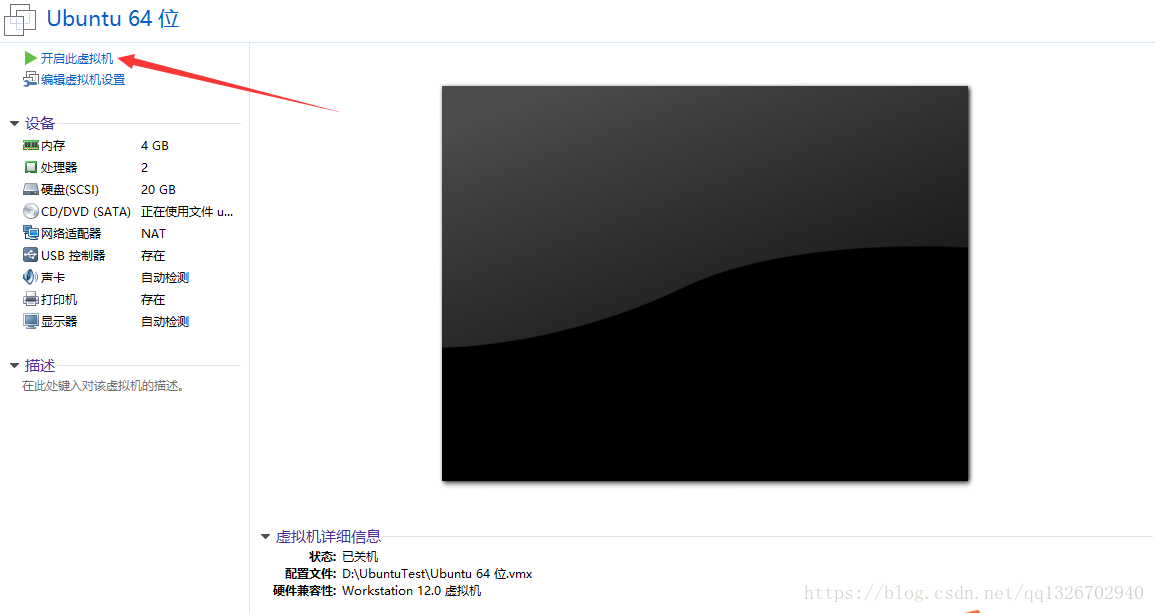
2.18)开始安装 Ubuntu ,语言选择 中文(简体), 然后 点击 安装Ubuntu
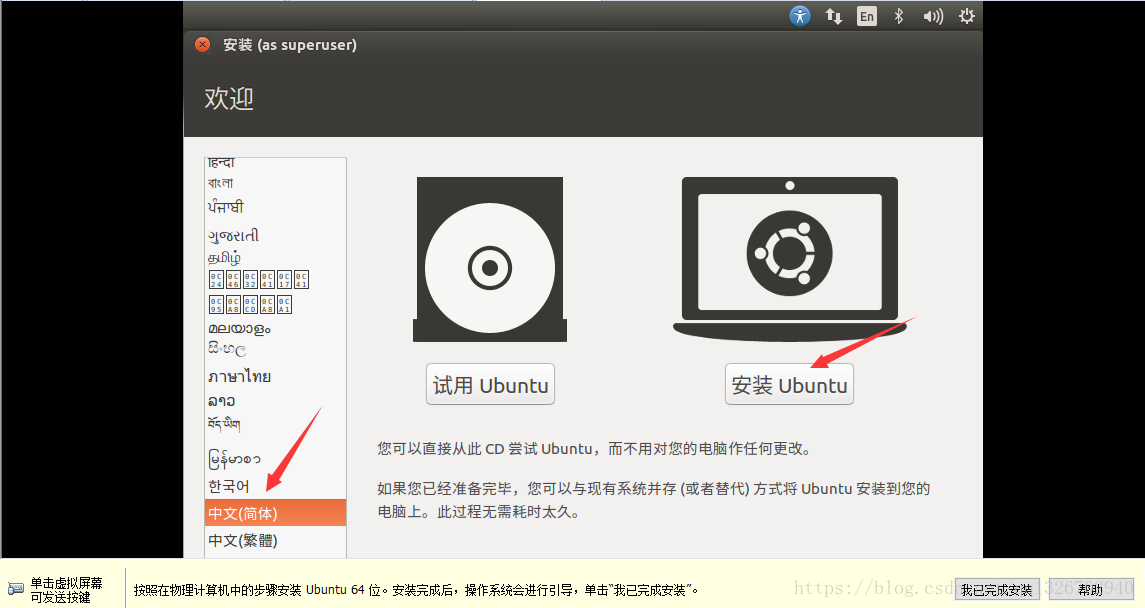
2.19)默认选择,点击 继续
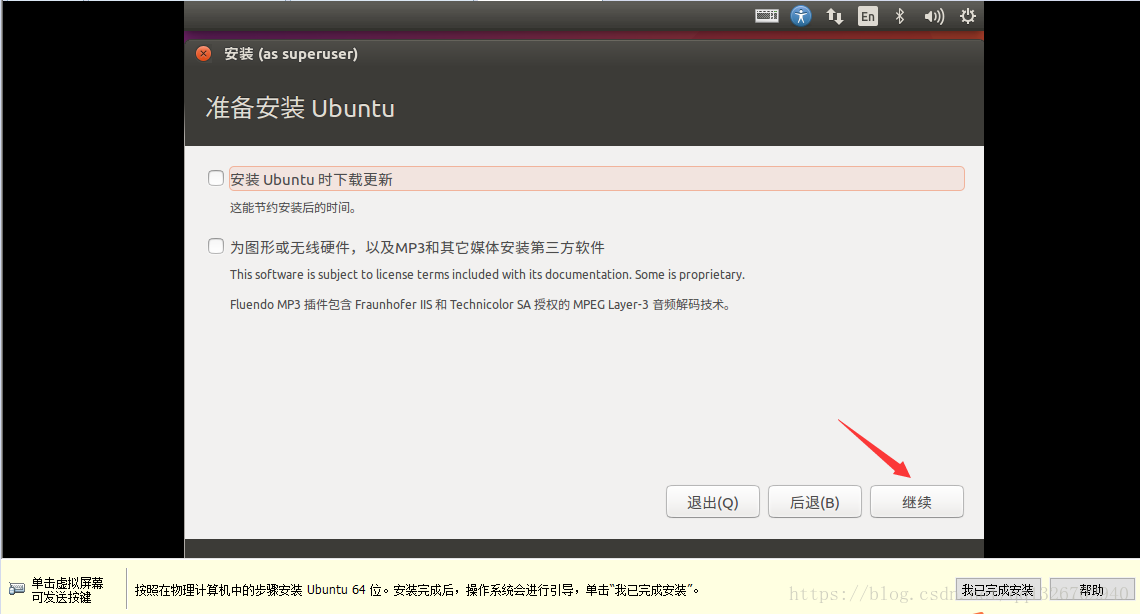
2.20)默认选择,点击 现在安装
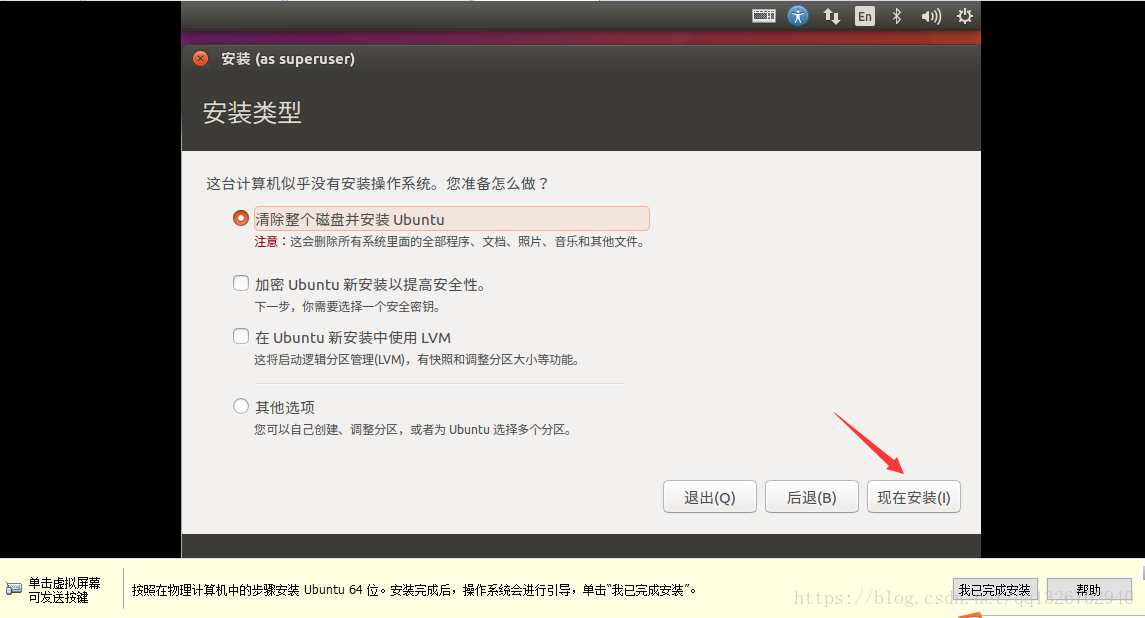

ubuntu20.04怎么使用蓝牙连接手机互传文件?ubuntu连接蓝牙手机传文件的技巧
ubuntu20.04怎么使用蓝牙连接手机互传文件?ubuntu20.04系统想要和手机互传文件,我们可以使用蓝牙互传文件,下面我们就来看看详细的教程,需要的朋友可以参考下...
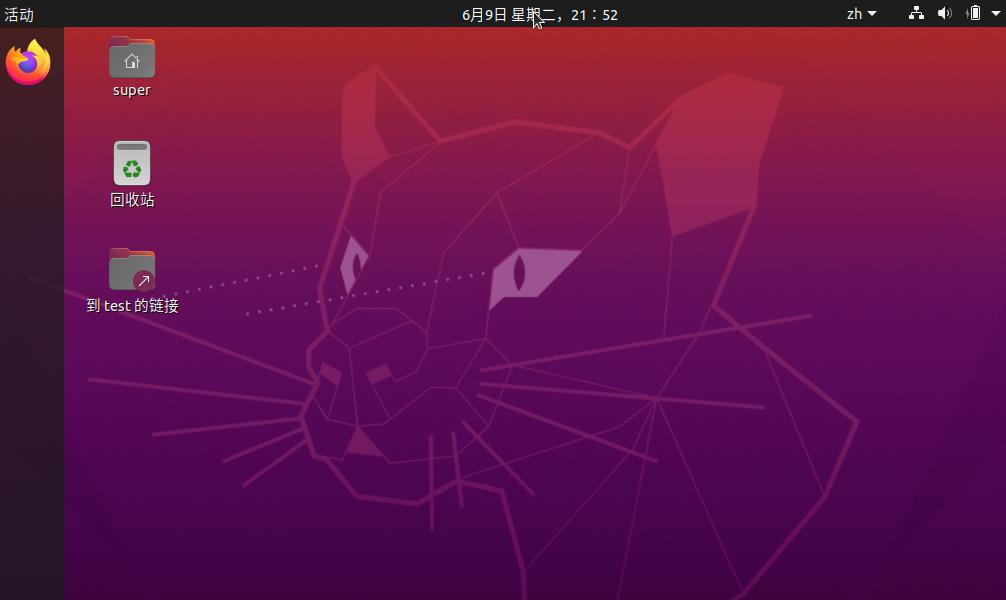
ubuntu20.04系统右键添加创建链接文件快捷方式的教程
ubuntu20.04右键怎么添加创建链接文件快捷方式?创建链接文件经常使用,想要将这个功能添加到鼠标右键菜单中,该怎么添加呢?下面我们就来看看详细的教程,需要的朋友可以参考下...
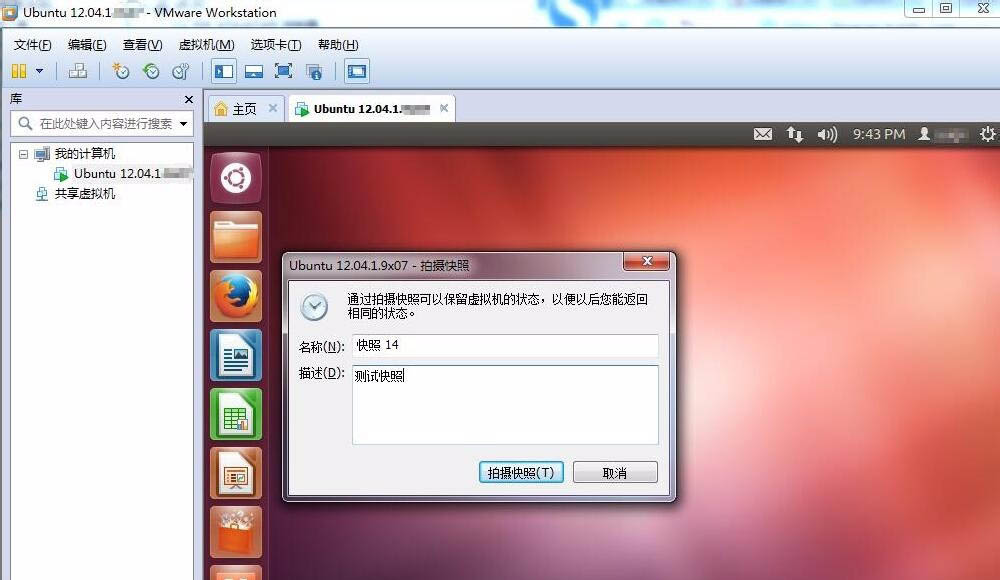
Linux虚拟机怎么拍摄快照并管理?Linux虚拟机拍摄快照并管理的操作步骤
Linux虚拟机怎么拍摄快照并管理?安装Linux虚拟机后,想要将操作步骤保存成快照,并管理,该怎么实现呢?下面我们就来看看详细的教程,需要的朋友可以参考下...
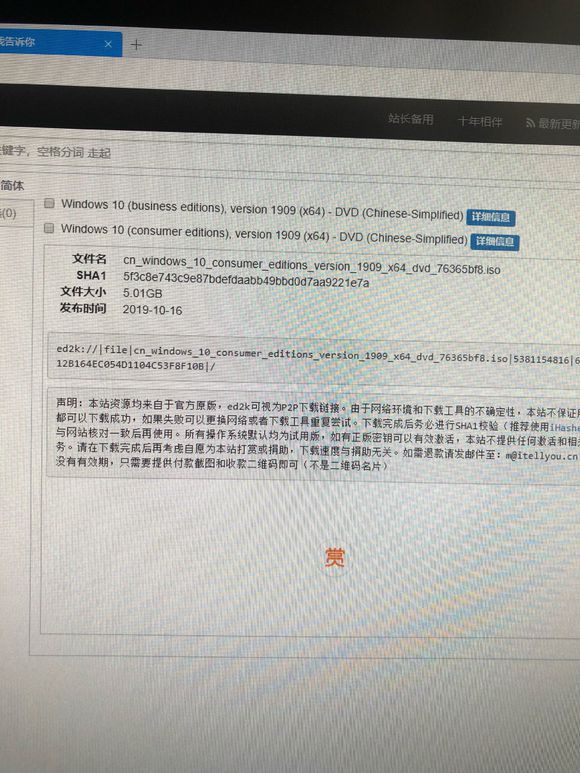
虚拟机VMware Workstation 15安装Win10 1909正式版教程
如何使用VMware Workstation 15安装Win10 1909正式版?Win10 1909今天正式推送更新,很多人都想下载安装体验,但是又害怕系统出现什么问题导致电脑崩溃,万一出了什么问题很麻烦的,所有大家都会在虚拟机里面下载安装Win10 1909进行体验。...
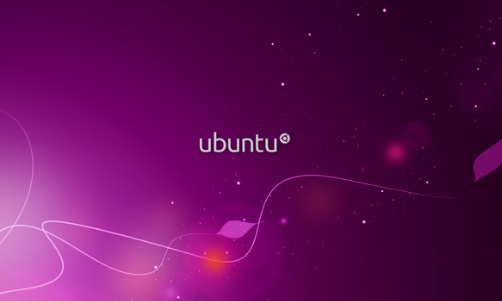
Ubuntu系统设置中文语言的方法教程,Ubuntu系统怎么设置中文语言?
最近有Ubuntu系统用户反映,由于系统界面的语言都是英文,而用户又不懂英文,这让用户非常苦恼。其实,如果不懂英文的话,我们可以将Ubuntu系统的语言设置为中文。那么,Ubuntu系统怎么设置中文语言呢?下面,我们就一起往下看看Ubuntu系统设置中文语言的方法。...

Ubuntu 12.04系统中保护电脑禁用恢复模式的方法详解
对于Ubuntu 12.04系统的使用中的问题,其实操作Ubuntu 12.04系统的时候是有自带的恢复模式可能被被人利用来修改电脑的密码,今天小编就来跟大家分享一下详解Ubuntu 12.04系统中保护电脑禁用恢复模式的方法。...

关于操作Ubuntu中SSD固态硬盘的安装步骤和优化技巧
SSD固态硬盘的使用需要在安装的Ubuntu系统中优化的时候自己不知道你怎么设置的,对于这个疑问今天小编就来跟大家分享一下详解关于操作Ubuntu中SSD固态硬盘的安装步骤和优化技巧。...

Hyper-V虚拟机中ReactOS系统无法联网的解决办法
ReactOS系统已经安装好了,但由于系统没有自带Hyper-V虚拟网卡的驱动,所以只能本地体验一番,无法连接互联网。难道体验一下删掉虚拟机就结束了吗?...
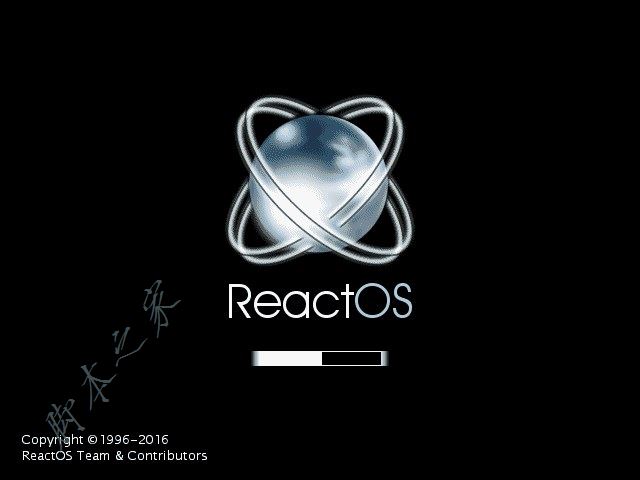
Hyper-V虚拟机安装ReactOS系统的详细图文教程
ReactOS是免费开源的Windows NT系列克隆操作系统,它保持了与Windows平台下的程序与驱动的二进制系统级兼容性。ReactOS是使用对Windows系统文件的进行逆向工程,然后做“...

虚拟机连不上网怎么办
1、VMware Workstation虚拟机安装好后,网络不能连接,点击打开网页不能显示。 2、点击虚拟机导航上的编辑,在点击弹出列表里的虚拟网络编辑器。 3、击打开虚拟网络编辑器后,点击添加网络,添加VMnet0。 4、在...

